Как создать статический сайт из WordPress с помощью Staatic — генератор статических сайтов
Опубликовано: 2022-07-04Пару лет назад WPLift опубликовал статью под названием «Как использовать генератор статических сайтов WordPress, чтобы сделать WordPress статическим». В этой статье в качестве примера использовался плагин WP2Static.
С тех пор WP2Static перешла во владение Strattic. Он больше не доступен в каталоге плагинов WordPress, хотя вы все еще можете получить его через веб-сайт плагина.
Однако, хотя Strattic объявила, что продолжит поддерживать и поддерживать WP2Static, они являются конкурирующей коммерческой компанией статического хостинга WordPress. Поэтому будущее плагина выглядит довольно бессистемно.
К счастью, теперь доступна отличная альтернатива — Staatic — и сегодня я сосредоточусь на ней. Итак, давайте прыгать прямо в.
Что такое статический сайт?
Напомним, если вы не читали упомянутую выше статью, статический сайт WordPress использует статический, а не динамический контент. Это сводит к минимуму использование ресурсов сервера, что приводит к невероятно быстрой загрузке страниц. Кроме того, статические веб-сайты менее подвержены вредоносным атакам, чем их динамические аналоги.
Вы можете использовать статические сайты, если вы редко вносите изменения в свой сайт, и он не зависит от динамического контента (например, магазинов WooCommerce), где все постоянно меняется.
Статические сайты отлично подходят для таких вещей, как:
- Базовые портфели
- Онлайн резюме
- Веб-сайты типа брошюр, используемые свадебными сайтами, малым бизнесом, например, консультантами и т. д.
- Основные блоги
Сайты, созданные с помощью WordPress, являются динамическими, но преобразование в статические легко выполняется с помощью плагина, такого как Staatic. Преобразованный сайт будет состоять из ресурсов HTML, изображений, скриптов и т. д., но без WordPress и PHP. В результате страницы, запрошенные с вашего сайта, обслуживаются немедленно, что исключает необходимость их создания на лету.
Помните, что если на вашем сайте WordPress используются плагины, требующие динамических функций на стороне сервера (таких как формы и поиск), они не будут работать на статическом сайте. Обходным путем для этого является изменение статического сайта для эмуляции плагина или обновление до премиального плана Staatic, который включает функции для решения этой проблемы.
Ключевые особенности статического
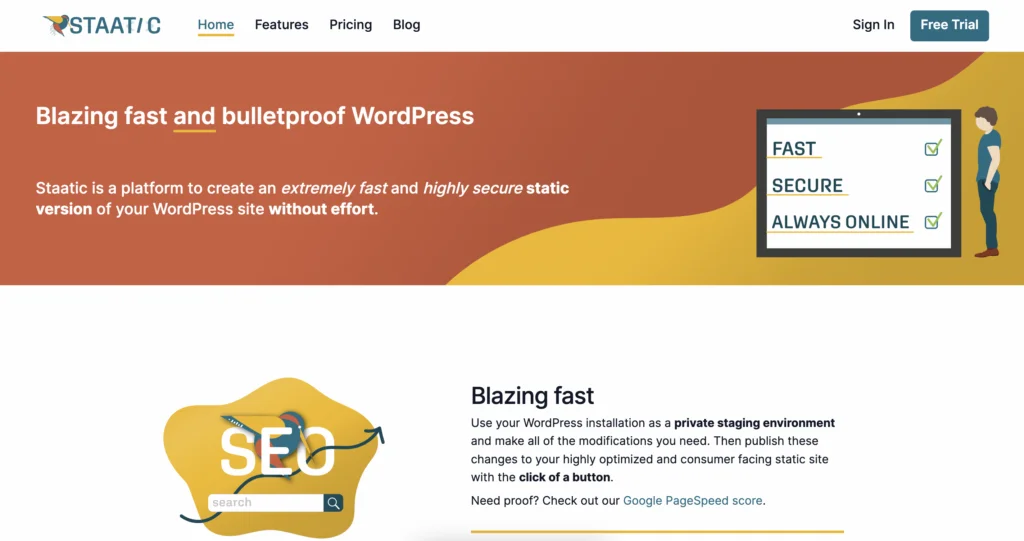
Учитывая, что исходная статья о WPLift, о которой я упоминал выше, была посвящена бесплатной версии WP2Static, я считаю справедливым, что в этой статье я придерживаюсь эквивалентной версии Staatic.
Статья продолжается ниже
В бесплатном виде Staatic предоставляет вам следующие ключевые функции:
- Мощный сканер, который позволяет быстро преобразовать ваш динамический сайт WordPress в статический.
- Несколько методов развертывания — например, Netlify, Amazon Web Services S3, CloudFront, локальный сервер (выделенный или виртуальный хостинг) и т. д.
- Поддерживаемые дополнительные URL-адреса, пути, перенаправления и правила исключения
- HTTP-перенаправления, пользовательская страница «404 not found» и другие HTTP-заголовки.
- Публикация из командной строки с помощью команды CLI
- Совместимость с WordPress MultiSite и базовой HTTP-аутентификацией, защищенными установками WordPress.
Конечно, премиум-версия Staatic включает гораздо больше функций, и я расскажу об этом позже. Тем не менее, бесплатная версия является идеальной отправной точкой для новичков в создании статического сайта WordPress.
Установка и настройка статика
Во-первых, я настоятельно рекомендую вам прочитать документацию плагина, в которой даны пошаговые инструкции о том, что вам нужно делать дальше, чтобы установить, настроить и использовать Staatic.
Однако, если говорить простыми словами, процесс выглядит следующим образом:
1. Проверьте системные требования и включите расширения PHP.
Чтобы использовать Staatic, ваш исходный сайт должен работать с использованием WordPress 5.0 или выше. Кроме того, версия PHP должна быть не ниже 7.0, хотя предпочтительнее 7.4, так как она включает в себя больше функций безопасности.
Вам также необходимо проверить, включены ли четыре расширения PHP (Mbstring, Json, XML и Zip). То, как вы это сделаете, зависит от инструментов администрирования, которые предоставляет ваша хостинговая компания. Например, если ваш хостинг-провайдер использует cPanel, вы можете получить доступ к расширениям PHP, нажав «Выбрать версию PHP» в разделе «Программное обеспечение».
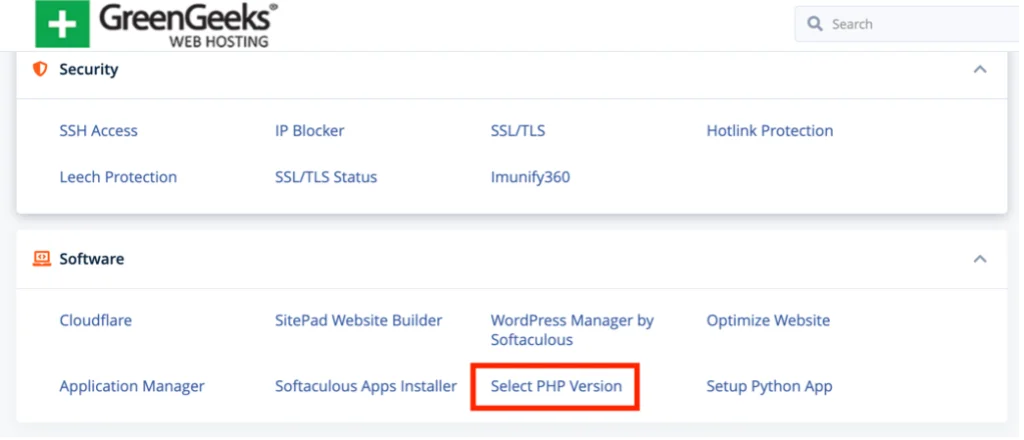
Как только вы нажмете на это, вы увидите все доступные расширения и включены ли они в данный момент.
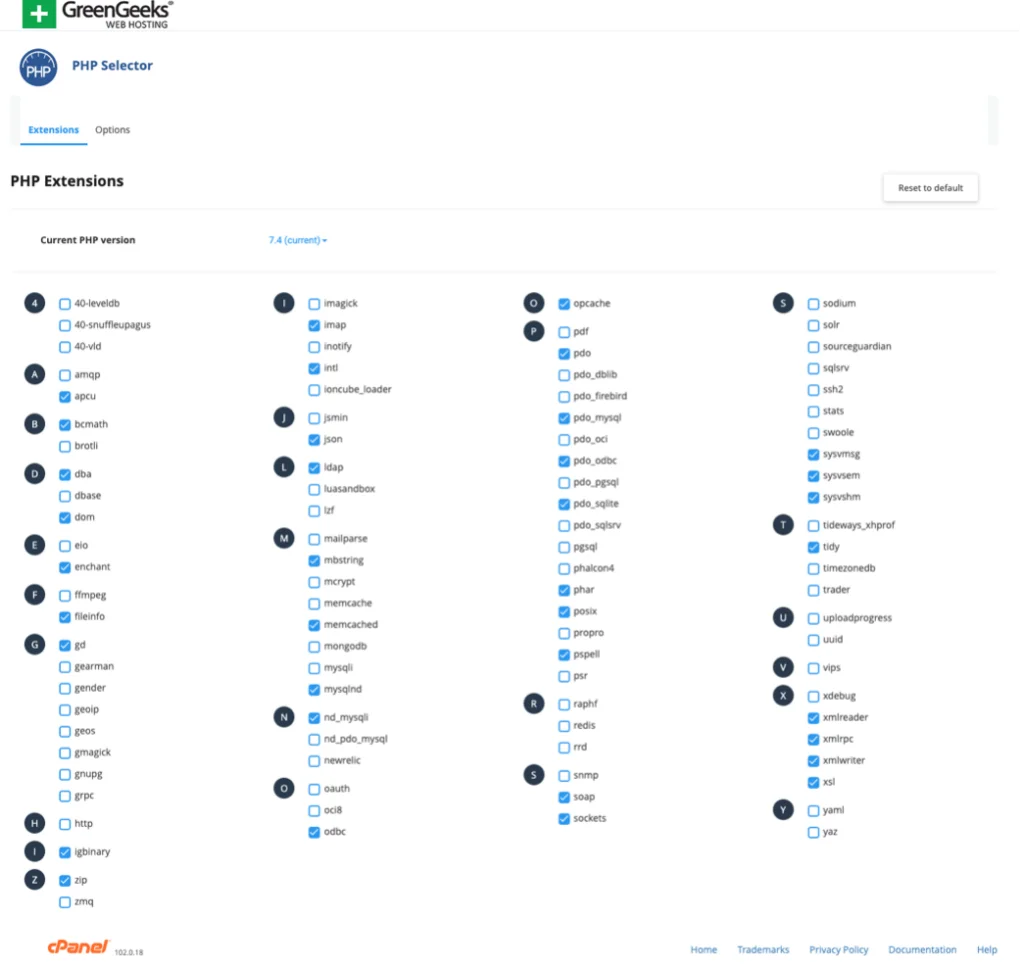
2. Создайте новый (суб)домен и базу данных
Поскольку новый статический веб-сайт заменит ваш существующий, разработчик рекомендует создать клон, прежде чем приступать к процессу миграции. Это влечет за собой создание нового (суб)домена и базы данных для клонированного сайта.
Как и в случае с расширениями PHP, то, как вы это сделаете, зависит от доступных вам инструментов администратора. В случае с cPanel вы создаете новый домен (или субдомен) с помощью параметра «Домены» и соответствующую базу данных с помощью «Мастера баз данных MySQL».
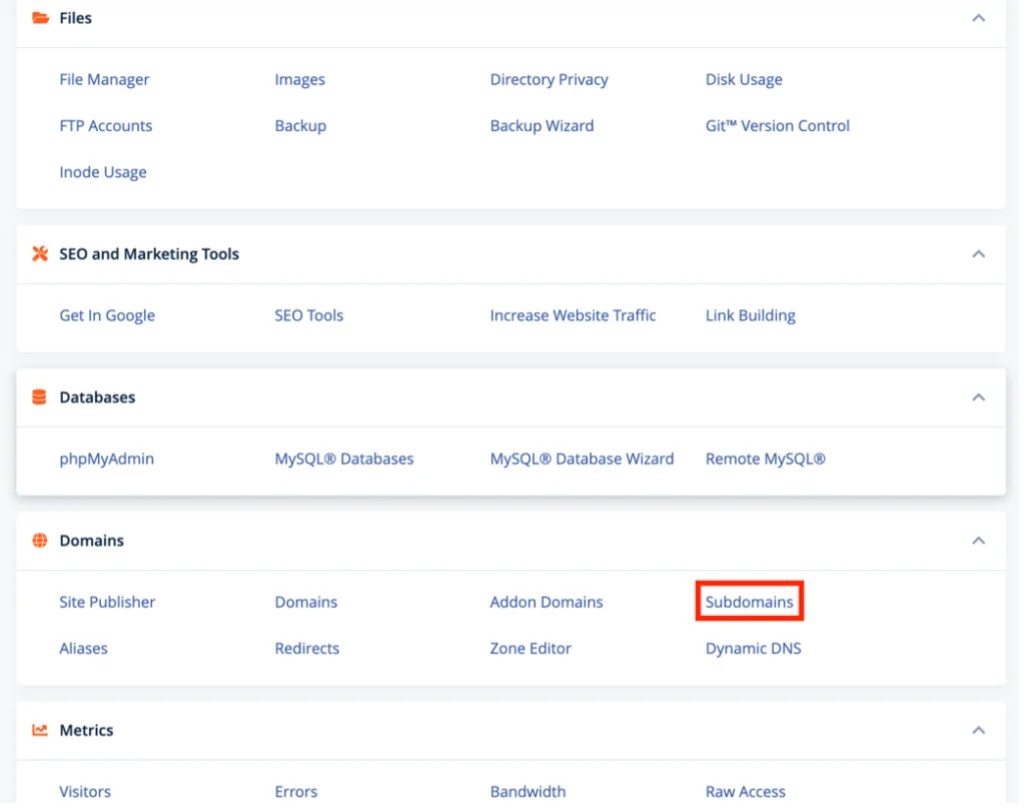
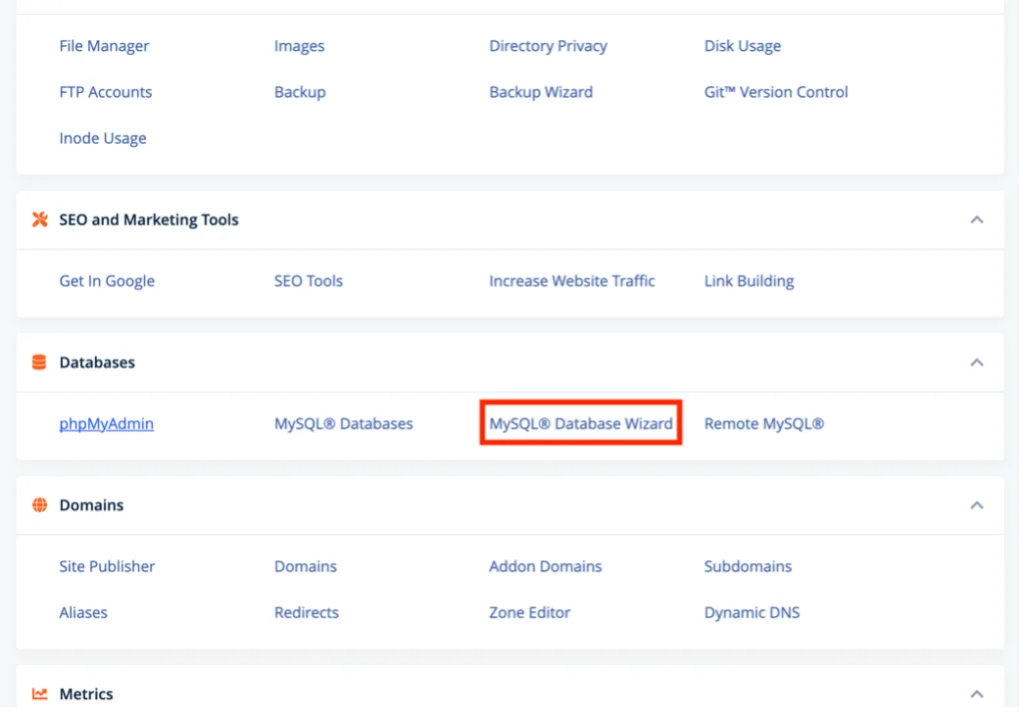
3. Клонируйте свой сайт WordPress
Существует множество способов клонирования вашего сайта. Документация Staatic предлагает использовать бесплатный плагин Duplicator, доступный в каталоге плагинов WordPress. Установите и активируйте его, как и любой другой плагин. Затем следуйте инструкциям в документации Staatic, чтобы создать клон.
Статья продолжается ниже
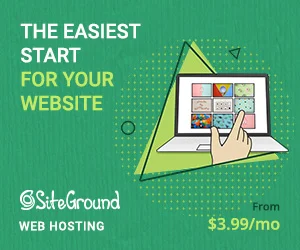
4. Ограничить доступ к WordPress
Документация рекомендует ограничить доступ к версии WordPress вашего сайта и предлагает использовать для этого базовую HTTP-аутентификацию.
Настройка базовой HTTP-аутентификации обычно выполняется на уровне веб-сервера или панели управления хостингом. Apache является широко используемым веб-сервером и требует от вас создания файла .htpasswd и обновления файла .htaccess. На веб-сайте TransIP вы можете найти пошаговое руководство, которое проведет вас через этот процесс. Более того, у него также есть генератор .htpasswd.
5. Определите стратегию развертывания статического сайта.
С помощью Staatic вы можете опубликовать свой статический сайт на том же сервере, на котором в настоящее время размещена ваша установка WordPress (т. е. в локальном каталоге), или же вы можете использовать одного из поддерживаемых облачных провайдеров (например, Amazon Web Services или Netlify).

В зависимости от вашего выбора вам нужно будет просмотреть документацию, относящуюся к каждому типу развертывания, чтобы увидеть, необходимы ли какие-либо дополнительные подготовительные шаги перед установкой подключаемого модуля Staatic.
6. Установите и активируйте плагин Staatic.
Staatic добавляется в WordPress и активируется так же, как и любой другой плагин. Как только это будет сделано, в вашем бэкэнде WordPress появится новый пункт меню, дающий вам доступ к функциям плагина:
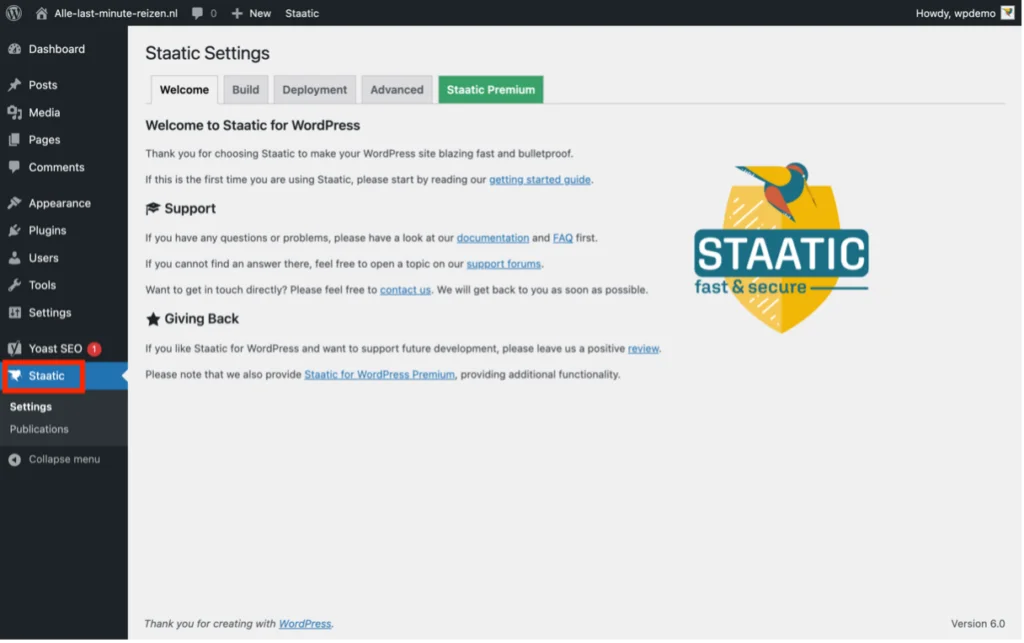
7. Настройте параметры сборки плагина.
Первый порт захода — вкладка «Сборка» в бэкэнд-меню Staatic.
Здесь вам нужно ввести целевой URL-адрес сайта, который вы хотите опубликовать, который может быть абсолютным, относительным или автономным. Также можно указать дополнительные URL-адреса, пути и перенаправления, которые статическая сборка должна включать или исключать.
Краткое описание каждого параметра доступно в каждом поле на вкладке «Сборка», а подробные пояснения доступны в разделе документации «Настройки сборки».
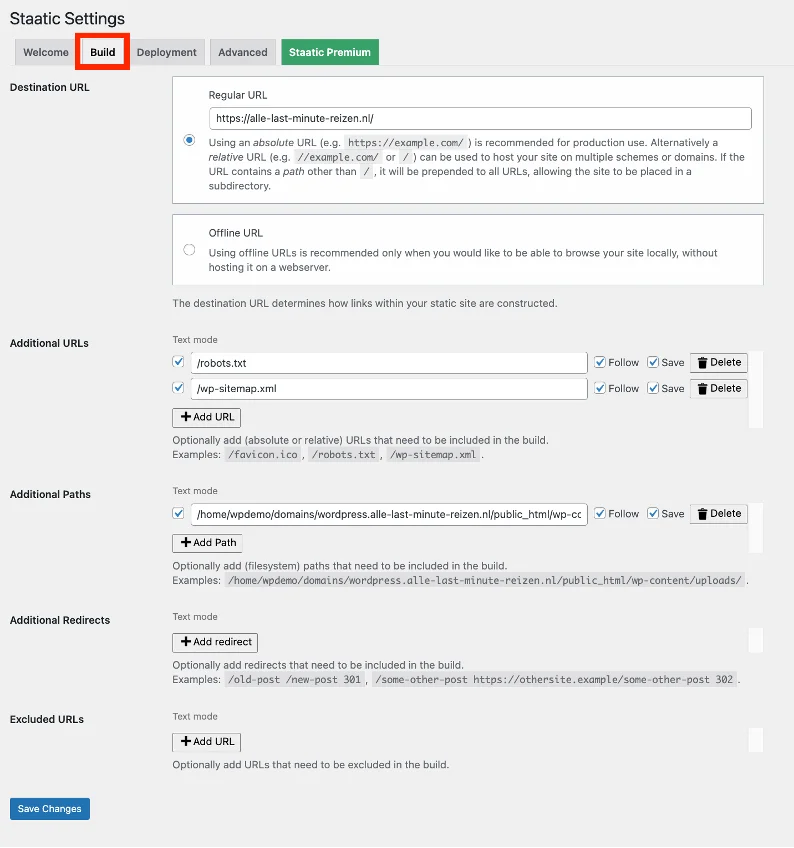
8. Настройте параметры «Развертывание»
Далее необходимо настроить различные параметры развертывания на вкладке «Развертывание».
В раскрывающемся списке указаны варианты места создания статического сайта: ваш локальный каталог, Amazon Web Services, Netlifly или Zip-файл.
Статья продолжается ниже
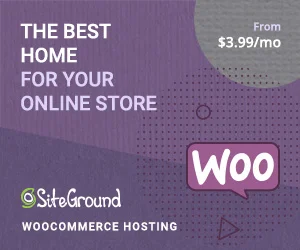
Параметры на этой панели будут различаться в зависимости от выбранного метода развертывания. Опять же, вкладка «Развертывание» содержит краткие объяснения каждой опции, а более подробные объяснения доступны в разделе «Параметры развертывания» пользовательской документации.
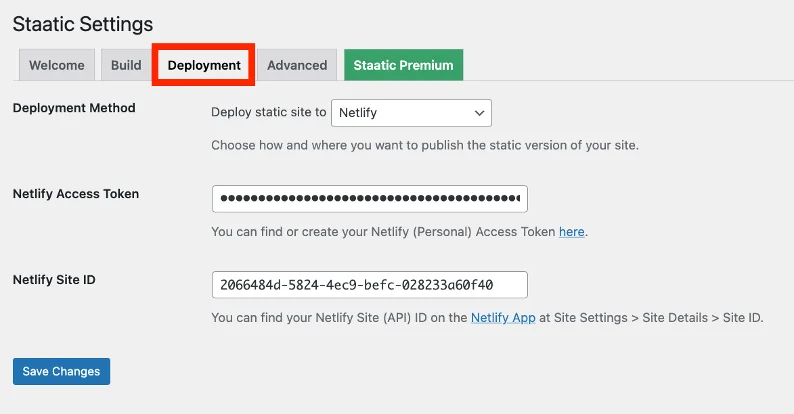
9. Настройте «Дополнительно»
Вкладка «Дополнительно» позволяет уточнить, как работает Staatic. Он включает в себя такие параметры, как ведение журнала (для устранения неполадок), настройки тайм-аута и задержки HTTP и т. д.
На этой панели вам нужно будет добавить данные HTTP-аутентификации, при условии, что вы воспользовались советом разработчика и настроили базовую HTTP-аутентификацию, чтобы предотвратить публичный доступ к вашему сайту WordPress.
Прежде чем делать что-либо с дополнительными настройками, я настоятельно рекомендую вам прочитать раздел «Дополнительные настройки» пользовательской документации.
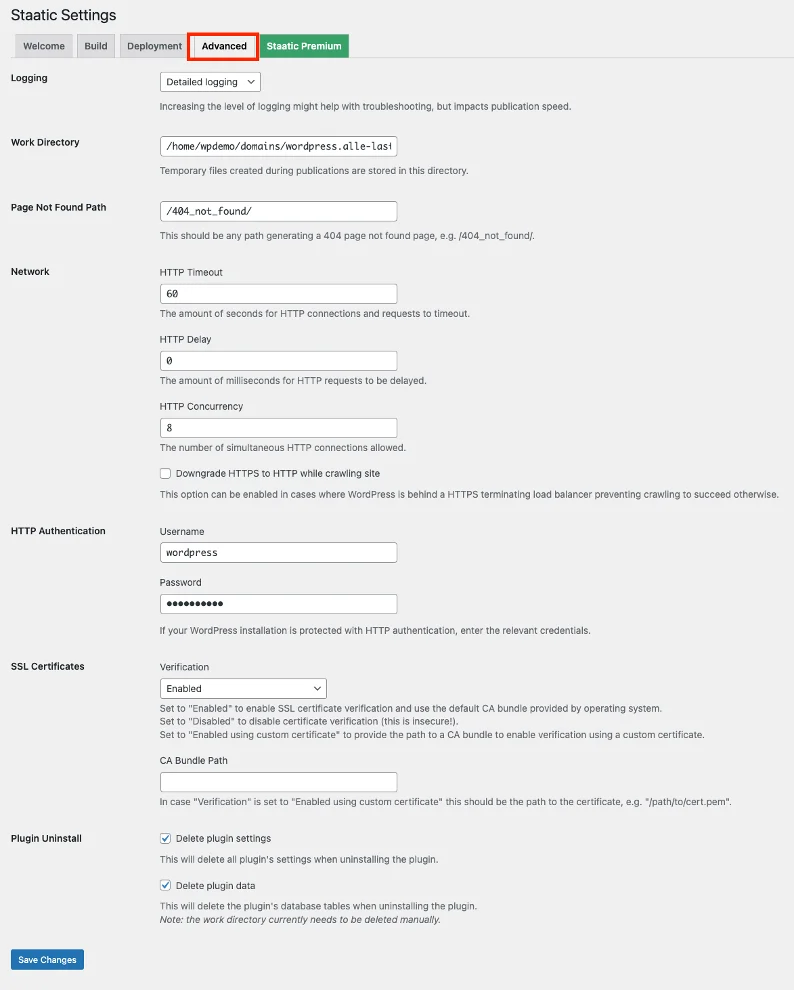
10. Создайте свой новый статический сайт
После того, как вы сделали все свои настройки на вкладках «Сборка», «Развертывание» и «Дополнительно», все, что вам нужно сделать, это нажать «Статические» в самой верхней панели панели администратора WordPress и выбрать «Опубликовать» в раскрывающемся списке:
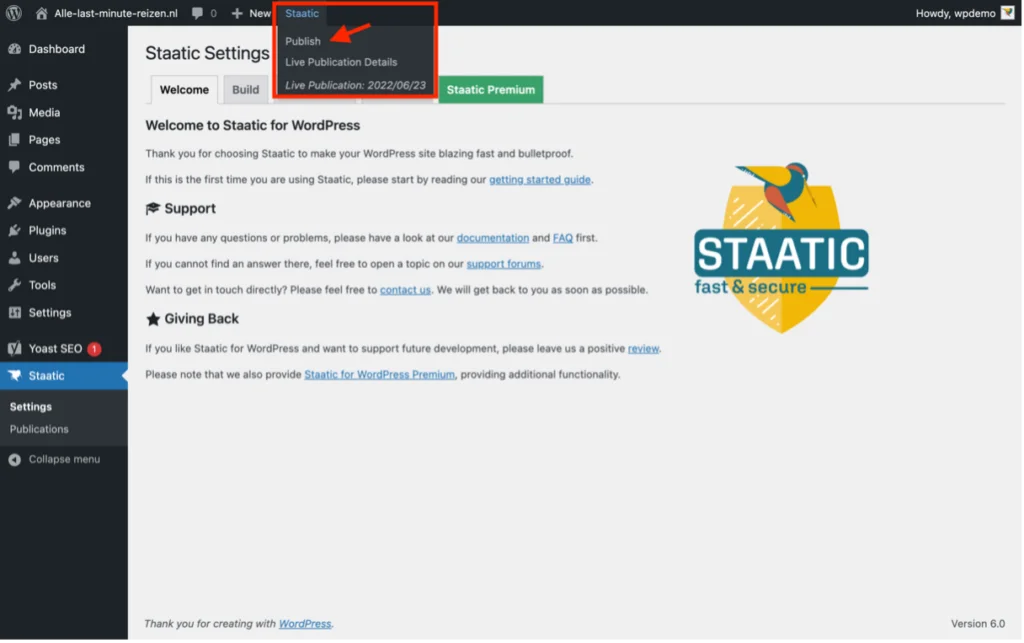
Через несколько секунд будет создан новый статический сайт, и появится сводка публикации:
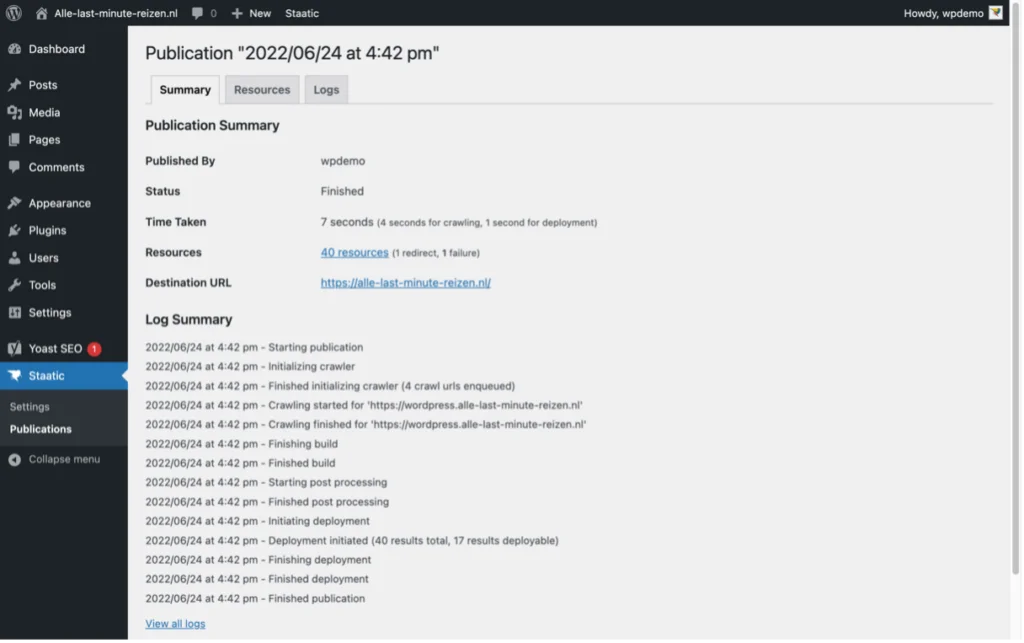
А вот и опубликованный статический сайт:
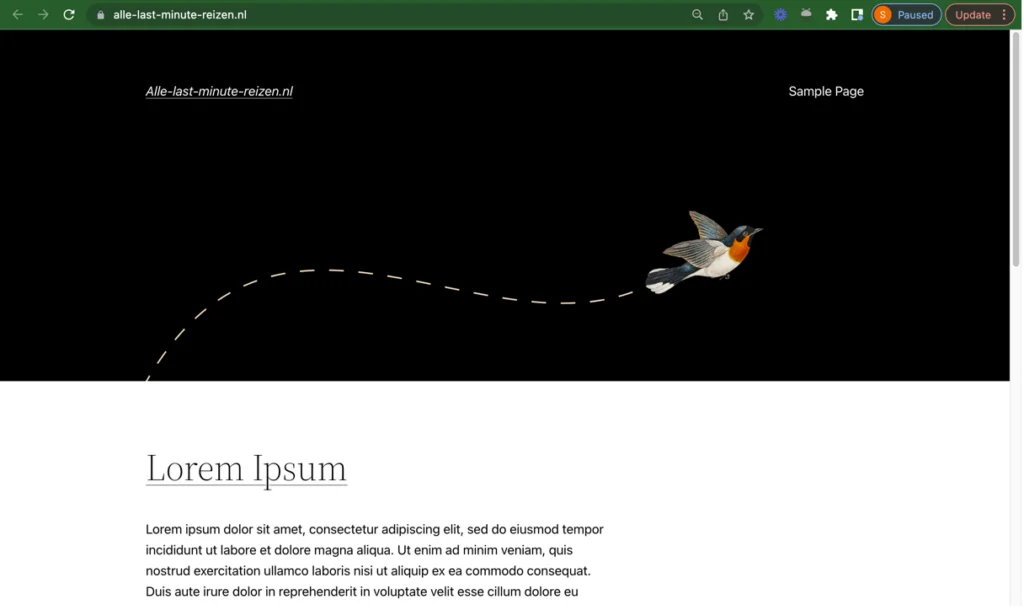
Статические Премиум-планы
Бесплатная версия Staatic включает в себя множество замечательных функций, которых будет достаточно для многих пользователей. Тем не менее, планы Премиум обеспечивают значительно большую универсальность, в том числе:
- Интеграция с формами — избавляет от необходимости искать внешние решения для обработки форм.
- Интеграция с поиском — все сообщения и страницы индексируются и доступны для поиска с помощью аккуратно интегрированного виджета поиска.
- Быстрые публикации — публикуются только внесенные изменения, что ускоряет время публикации.
- Запланированные публикации — вы можете публиковать свой сайт WordPress автоматически на основе заранее определенного расписания или события.
- Обширный API — позволяет тем из вас, у кого достаточно знаний в области кодирования, добавлять свои собственные функции.
В настоящее время планы самостоятельного размещения стоят 9 евро в месяц за пакет Starter, который охватывает один веб-сайт, и 29 евро в месяц за пакет Business, который охватывает до трех сайтов и включает несколько членов команды, приоритетную поддержку и 99,95% соглашение об уровне обслуживания с гарантированным временем безотказной работы (SLA).
Облачные планы стоят 19 евро в месяц для Starter и 69 евро в месяц для Business.
Если вам нужно неограниченное количество сайтов, также доступны корпоративные планы для самостоятельного и облачного размещения, стоимость которых требует обсуждения непосредственно с отделом продаж Staatic.
Также доступна 14-дневная бесплатная пробная версия премиальных планов, и, что приятно, вам не нужна кредитная карта, чтобы воспользоваться ею.
Получить Staatic Premium Получить Staatic бесплатно
Статические плюсы и минусы
Как и у всех плагинов и программного обеспечения, у Staatic есть как хорошие, так и плохие стороны:
Плюсы
- Бесплатная версия содержит достаточно функций для многих приложений.
- Премиум-планы выгодны и включают в себя множество полезных дополнительных функций.
- После настройки вы можете создавать невероятно быстрые статические сайты одним щелчком мыши.
- Полная документация
Минусы
- Хотя документация хороша, было бы полезно добавить некоторый визуальный контент, например скриншоты.
- Полные новички могут испытывать трудности с некоторыми настройками, которые включают работу на веб-сервере или в панели управления хостингом.
- Поддержка сообщества ограничена, поскольку Staatic все еще относительно новичок на рынке.
Окончательный вердикт
После внезапной кончины WP2Static генератор статических сайтов Staatic появился как раз в нужное время, чтобы предложить жизнеспособную альтернативу. Доступность полноценной бесплатной версии — хорошая новость для тех, кто хочет заняться созданием статических версий своих сайтов WordPress. В то же время премиальные планы идеально подходят для тех, кто жаждет большей функциональности по разумной цене.
Итак, если вы хотите создать сверхбыструю статическую версию своего сайта WordPress, плагин Staatic ставит все нужные флажки.
